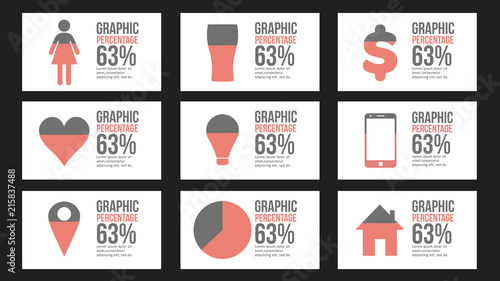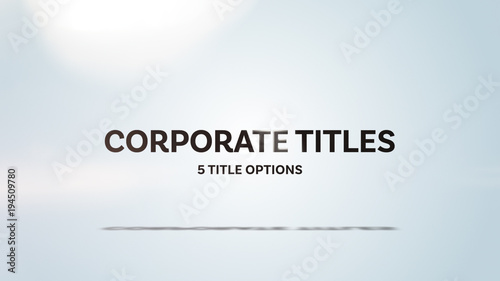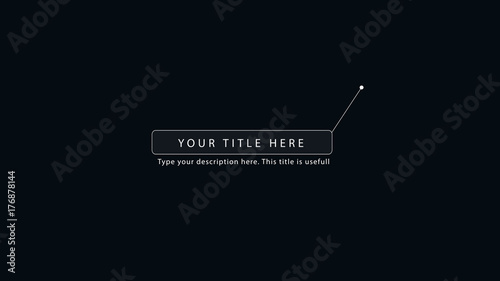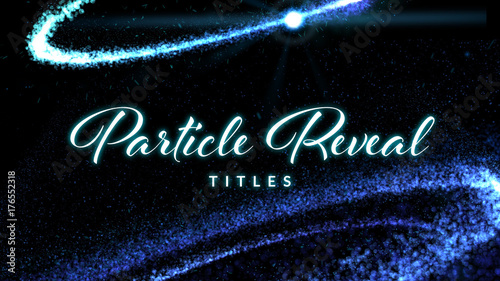iMovieは、MacやiPhoneユーザーにとって手軽に高品質な動画を作成できる強力なツールです。特に、動画の印象を大きく左右する「色調補正」機能は、映像のクオリティを飛躍的に向上させます。中でも「スキントーンバランス」は、人物が映る動画において、肌の色を自然で健康的に見せるための非常に便利な機能です。
この機能を使えば、撮影時の照明や環境によって偏ってしまった肌の色を、簡単に本来の美しい状態に戻すことができます。本記事では、iMovieのスキントーンバランス機能の基本的な使い方から、ホワイトバランスとの違い、さらにプロの動画クリエイターが実践する効果的な活用術まで、詳しく解説していきます。
iMovieのカラー補正機能は、単に色を調整するだけでなく、動画全体の雰囲気を決定づける重要な要素です。特に人物が登場するシーンでは、肌色の調整が視聴者に与える印象に大きく影響します。
iMovieから本格編集へステップアップ
Premiere Proならプロ級のテロップやタイトルが簡単に追加できます。
テンプレートも10点まで無料
📱 PCでもスマホでも簡単動画編集
Adobe Expressなら、ブラウザやアプリで直感的に動画作成・編集が可能。豊富なテンプレートでSNS投稿もおしゃれに仕上がります。無料で始められます。
Adobe Expressを無料で試すiMovieのカラー補正機能:全体像と役割
iMovieには、動画の色を調整するための様々な機能が搭載されています。大きく分けて「カラーバランス」と「色補正」の2つのカテゴリがあり、それぞれ異なるアプローチで映像の色味を最適化します。
- カラーバランス: iMovieが自動で色調を調整する機能群です。
- 自動: iMovieがクリップの見た目や音量を自動で最適化します。ワンクリックで手軽に全体のバランスを整えたい場合に便利です。
- マッチカラー: 別のクリップの色調に合わせて、現在のクリップの色を調整します。複数のシーンで色味を統一したい場合に非常に役立ちます。
- ホワイトバランス: 白やグレーを基準に色かぶりを補正します。正確な色再現が求められるシーンで活躍します。
- スキントーンバランス: 肌色を基準に色かぶりを補正し、自然な肌色を再現します。人物が主役の動画で特に重宝されます。
- 色補正: シャドウ、ハイライト、ブライトネス、コントラスト、彩度、色温度などを手動で細かく調整できる機能です。自動補正では物足りない場合や、よりクリエイティブな表現を追求したい場合に活用します。
これらの機能を使いこなすことで、撮影環境に左右されず、意図した通りの映像表現が可能になります。特に結婚式ムービーなど、人物が主役となる動画では、これらの色調補正が感動的な仕上がりを左右します。
スキントーンバランス徹底解説:肌色を基準にした魔法の補正
iMovieの「スキントーンバランス」は、動画や写真クリップ内の肌色を基準として、全体の色調を自動的に補正する機能です。これにより、人物の肌が健康的に、そして自然に見えるように調整されます。
ホワイトバランスとの決定的な違い
スキントーンバランスとよく比較されるのが「ホワイトバランス」です。どちらも色かぶりを解消し、本来の色に近づけることを目的としていますが、基準とする色が異なります。この違いを理解することが、適切な補正を選ぶ鍵となります。
| 機能 | 基準色 | 主な目的 | 適したシーン |
|---|---|---|---|
| ホワイトバランス | 白またはグレー | 白を白く、グレーをグレーに再現し、全体の色かぶりを補正 | 白やグレーの被写体が含まれる場合、正確な色再現が求められる場合 |
| スキントーンバランス | 肌色 | 人物の肌色を自然で健康的に再現し、全体の色かぶりを補正 | 白やグレーの基準がないが、人物が映っている場合、人物の肌色を優先したい場合 |
例えば、室内で撮影した動画が全体的に黄色っぽく見えたり、屋外で青みがかって見えたりする場合、スキントーンバランスを使えば、人物の肌色を基準にこれらの色かぶりを解消し、より自然な印象に仕上げることができます。白やグレーの基準点がない状況で人物の肌色を優先したい場合に、特にその真価を発揮します。

ホワイトバランスとスキントーンバランスは、どちらも自動補正ですが、基準とする色が違うため、状況に応じて使い分けるのがプロのコツです。
iMovieでスキントーンバランスを適用する実践ステップ
iMovieでスキントーンバランスを適用する手順は非常にシンプルです。以下のステップで、動画の肌色を簡単に補正できます。
ステップ1:補正したいクリップを選択
まず、肌色を基準に色調補正を行いたい動画クリップまたは写真クリップをタイムライン上で選択します。
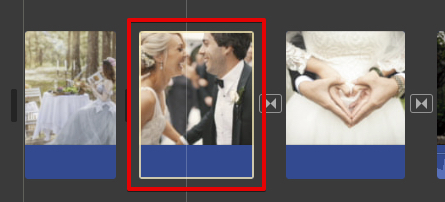
ステップ2:スキントーンバランスを適用
クリップを選択したら、ビューアの上部にあるツールバーから「カラーバランス」アイコン(パレットのようなマーク)をクリックし、表示されるメニューから「スキントーンバランス」を選択します。
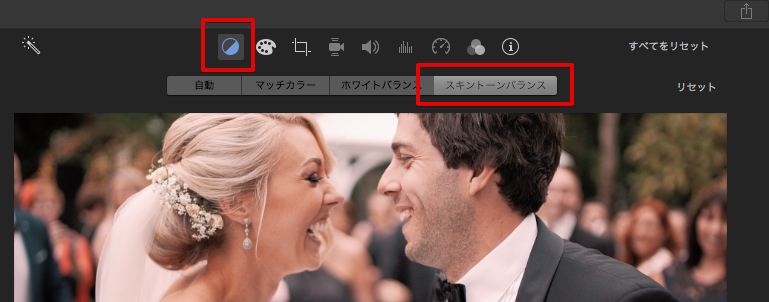
この時点ではまだ色調補正は適用されません。次のステップで基準となる肌色を指定する必要があります。
ステップ3:肌色の基準点を指定
スキントーンバランスを選択すると、カーソルがスポイトツールに変わります。このスポイトツールを使って、動画や写真クリップ内の人物の肌色部分をクリックします。
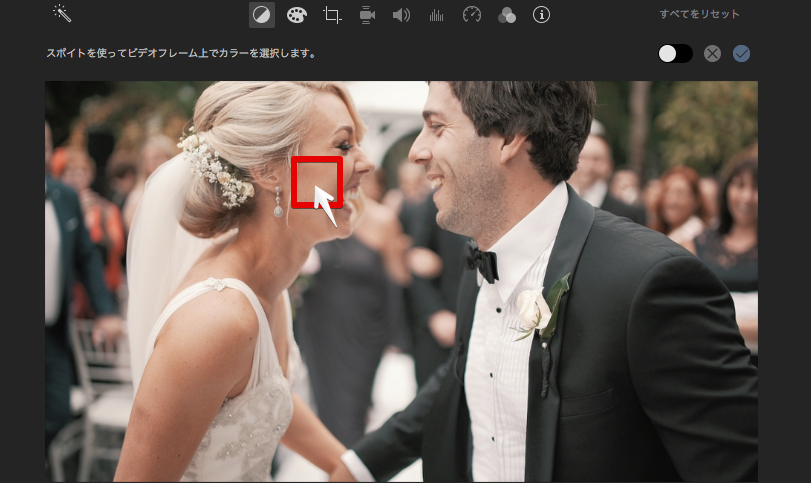
クリックした肌色を基準として、iMovieがクリップ全体の色調を自動的に補正します。肌が赤みがかったり、青みがかったり、あるいは暗すぎたりする場合でも、この機能で自然な肌色に戻すことが可能です。

肌色を指定する際は、影になっていない明るい部分や、顔の広い範囲など、最も自然に見える部分を選ぶのがポイントです。
スキントーンバランスを最大限に活かすヒントと注意点
スキントーンバランスは非常に便利な機能ですが、その特性を理解して使うことで、より効果的な色調補正が可能です。
メリット:なぜスキントーンバランスが便利なのか
- 人物の印象を向上: 肌の色が健康的に見えることで、動画全体の印象が明るく、ポジティブになります。特に結婚式やイベントなど、人物が主役の動画では、視聴者に与える印象が大きく変わります。
- 色かぶりの自然な解消: 特に室内照明や特定の環境光(蛍光灯の緑かぶり、タングステン光の黄かぶりなど)による色かぶりを、人物を基準に自然に補正できます。
- 手軽な操作性: スポイトでクリックするだけの簡単な操作で、プロのような色調補正が可能です。初心者でも直感的に扱える点が大きな魅力です。
デメリットとプロが知るべき注意点
肌の色は人それぞれ異なりますので、肌色を基準に本来の色を特定して修正する作業には限界があります。実際にスキントーンバランスを適用してみると、同じ人物であっても適用する肌の色で全体の色が大きく変化することを悩ましく思われるかもしれません。
- 肌色の個人差: 人によって肌の色は大きく異なるため、一概に「正しい肌色」を定義するのは難しい場合があります。複数の人物が登場するシーンでは、誰の肌色を基準にするかによって結果が変わることもあります。
- 環境光の影響: 撮影時の照明や背景の色によっては、意図しない色味になることもあります。例えば、赤や青の強い背景の前で撮影した場合、肌色補正が背景の色に引っ張られてしまうことがあります。
- 過度な補正に注意: 自動補正は便利ですが、やりすぎると不自然な色合いになることがあります。常にプレビューで確認し、違和感がないかチェックしましょう。肌の質感が失われたり、のっぺりとした印象になったりしないよう注意が必要です。
- ホワイトバランスとの使い分け: もし動画内に白やグレーの基準となるものが含まれている場合は、ホワイトバランスの方がより正確な色補正ができる可能性があります。スキントーンバランスは、白やグレーの基準がない場合に特に有効です。
経験上、スキントーンバランスは非常に強力ですが、万能ではありません。特に複数の人物が登場し、それぞれ肌色が異なる場合や、照明が複雑なシーンでは、手動での微調整が必要になることが多いです。まずはスキントーンバランスで大まかな調整を行い、その後、手動補正で細部を詰めるのがプロのワークフローです。
プロの仕上がりへ:スキントーンバランスと組み合わせる色調補正術
スキントーンバランスで大まかな調整を行った後、さらに細かく色を調整したい場合は、iMovieの他の色調補正ツールを積極的に活用しましょう。これらの機能を組み合わせることで、より洗練されたプロフェッショナルな仕上がりを目指せます。
ホワイトバランスで「白」を正確に再現する
動画内に白い壁や白い服、グレーの物体など、本来白やグレーであるべきものが映っている場合は、ホワイトバランス機能を使うことで、より正確な色再現が可能です。スキントーンバランスと同様に、スポイトツールで基準となる白またはグレーの箇所をクリックするだけで適用されます。特に、商品紹介動画や建築物の映像など、正確な色味が求められるシーンで威力を発揮します。
手動の色補正で細部までコントロール
iMovieの「色補正」機能を使えば、より詳細な調整が可能です。これは、映像の明るさや色の鮮やかさ、色温度などをスライダーで直感的に調整できる機能です。
- シャドウ、ハイライト、ブライトネス、コントラスト: 映像の明るさや暗さ、明暗の差を調整します。シャドウを調整して暗部のディテールを引き出したり、ハイライトを調整して明るい部分の白飛びを防いだりできます。ブライトネスは全体的な明るさ、コントラストは明暗のメリハリをつけます。
- 彩度(サチュレーション): 色の鮮やかさを調整します。彩度を上げると色が鮮やかに、下げるとくすんだりモノクロに近づいたりします。動画の雰囲気を活き活きとさせたい場合や、落ち着いたトーンにしたい場合に調整します。
- 色温度: 映像全体の暖かさ(黄色み)や冷たさ(青み)を調整します。夕焼けのような暖かさを出したり、冬の冷たい雰囲気を表現したりするのに役立ちます。感情的な演出に大きく寄与する項目です。
これらのスライダーを組み合わせることで、スキントーンバランスで調整しきれなかった部分を補完し、より理想的な色調に仕上げることができます。例えば、肌色は自然になったものの、全体的に少し暗いと感じる場合はブライトネスを上げ、色が薄いと感じる場合は彩度を調整すると良いでしょう。

手動調整は、動画の雰囲気をガラリと変える力があります。少しずつ調整して、プレビューで確認しながら進めるのが失敗しないコツです。特に彩度や色温度は、わずかな調整で印象が大きく変わります。
 iMovieで自動で色調補正する
iMovieは、MacやiPhone、iPadユーザーにとって非常に身近な動画編集ソフトです。特に、動画や写真素材の色調補正機能は、初心者でも手軽にプロのような仕上がりに近づけら
iMovieで自動で色調補正する
iMovieは、MacやiPhone、iPadユーザーにとって非常に身近な動画編集ソフトです。特に、動画や写真素材の色調補正機能は、初心者でも手軽にプロのような仕上がりに近づけら
 iMovieで色を鮮やかにする-彩度調整
iMovieは、Apple製品ユーザーにとって非常に身近な動画編集ソフトです。写真や動画素材の色味を調整する機能も充実しており、特に「彩度(サチュレーション)」の調整は、
iMovieで色を鮮やかにする-彩度調整
iMovieは、Apple製品ユーザーにとって非常に身近な動画編集ソフトです。写真や動画素材の色味を調整する機能も充実しており、特に「彩度(サチュレーション)」の調整は、
 iMovieでクリップ間の色を一致させる方法
iMovieで複数の動画クリップや写真クリップを組み合わせて動画編集を行う際、各クリップの色味が異なり、シーン間のつながりに違和感を覚えることはありませんか?例えば、
iMovieでクリップ間の色を一致させる方法
iMovieで複数の動画クリップや写真クリップを組み合わせて動画編集を行う際、各クリップの色味が異なり、シーン間のつながりに違和感を覚えることはありませんか?例えば、
動画クリエイターが実践する自然な肌色を追求する最終コツ
iMovieで自然で美しい肌色を実現するためには、いくつかのコツがあります。これらはプロの動画クリエイターも実践している、より高度な視点です。
- 複数のツールを組み合わせる: スキントーンバランスで大まかな補正を行った後、手動の色補正で明るさや彩度、色温度を微調整することで、より自然で魅力的な肌色に仕上げられます。一つの機能に頼り切るのではなく、それぞれの強みを活かすことが重要です。
- プレビューで常に確認: 調整を行う際は、必ずプレビュー画面で全体のバランスを確認しましょう。特に肌色は、モニターのキャリブレーションや視聴環境によって見え方が変わることもあるため、可能であれば複数のデバイス(PCモニター、スマートフォン、タブレットなど)で確認できると理想的です。
- 「やりすぎない補正」の哲学: 色調補正は、あくまで「補正」です。過度な調整は不自然さを生み、かえって動画の質を下げてしまいます。元の素材の良さを活かしつつ、違和感のない範囲で調整することを心がけましょう。特に肌色は、加工感が強く出ると視聴者に不快感を与える可能性があります。
- 撮影段階での工夫も重要: どんなに優れた編集ソフトでも、元の素材の質が低いと限界があります。可能な限り、撮影時に適切な照明を使い、肌色が綺麗に映るように工夫することが、最終的な仕上がりを大きく左右します。自然光の活用や、レフ板の使用なども検討しましょう。
- 肌色加工に特化した外部ツールの検討: iMovieは手軽ですが、より高度な美肌加工や肌質調整を求める場合は、FilmoraやDaVinci Resolveなどの専門的な動画編集ソフトや、美肌加工に特化したアプリの利用も視野に入れると良いでしょう。ただし、iMovieでできる範囲でも十分プロ級の仕上がりは目指せます。
まとめ:iMovieで理想の動画カラーを実現しよう
iMovieのスキントーンバランス機能は、人物が映る動画において、肌の色を自然で魅力的に見せるための非常に強力なツールです。白やグレーの基準点がない場合でも、肌色を基準に色かぶりを解消できるため、多くのシーンで活躍します。
この機能をホワイトバランスや手動の色補正機能と組み合わせることで、iMovieだけでもプロフェッショナルな色調補正が可能です。動画の印象を大きく左右する色調補正をマスターし、視聴者の心に残る魅力的な動画を制作してください。練習を重ね、様々な動画で試行錯誤することで、あなたの動画編集スキルは確実に向上するでしょう。
動画の質を高めるアニメーション素材
10点まで無料でダウンロードできて商用利用もOK!今すぐ使えるテンプレート